Trimble4700 RTK操作手册
天宝RTK使用说明书

上海欧亚测量系统设备有限公司杭州分公司杭州市西湖区文三路486号明珠公寓1幢2单元702室邮编:310013 0第一章:TSC2操作使用说明1.前言Trimble TSC2是Trimble公司新推出的控制手簿,采用Microsoft Widows Mobile 软件的Pocket PC操作系统。
该控制手簿配有USB和RS232串口通讯端口,集成蓝牙、充电器与一体。
TSC2具有128MB SDRAM和512MB内置非易失性存储器,两个CF 卡和一个SD卡可扩展插槽,处理器采用520MHz Intel PXA 270 Xscale CPU。
2.电源管理TSC2手薄含内置可充电锂电池一块,容量为6600mAh,充电时连接AC适配器到交流电源。
正常操作条件下电池充足电可用30小时,充电时间< 3小时,2小时内充电到80%,完全充电需要4.5个小时。
注意:充电温度为10℃以上。
3.部件维护Trimble产品的设计考虑了承受野外出现的典型恶劣情况,但是设备本身却是高精度的电子仪器,使用时需要注意保护。
Trimble建议在每天的使用中按以下方法维护你的设备,以防物理损坏或数据丢失。
TSCe:工作温度:-30℃~+60℃储藏温度:-40℃~+70℃湿度:100%防冷凝跌落:可经受26次跌落,从1.22m跌落到坚硬表面上海欧亚测量系统设备有限公司杭州分公司杭州市西湖区文三路486号明珠公寓1幢2单元702室邮编:310013 1注:请勿把设备长时间的放置在阳光直射的环境下;确保显示屏不被撞击、挤压和磨损;设备可抵挡大风雨和沙尘;TSC2手簿可承受浸入水下一米,迟续一个小时之久。
4.触摸屏维护用略沾干净水或玻璃清洁剂的柔软湿布擦拭控制器,不要把清洁剂直接用在屏幕上,把清洁剂倒在软布上然后轻轻擦拭屏幕。
TSCe&ACU手薄长时间使用后可更换屏幕保护膜注:不要使用研磨清洁剂。
5.常用键说明①Power电源键:除了具有电源开关功能之外,还有其它重要功能。
RTK仪器简单操作步骤
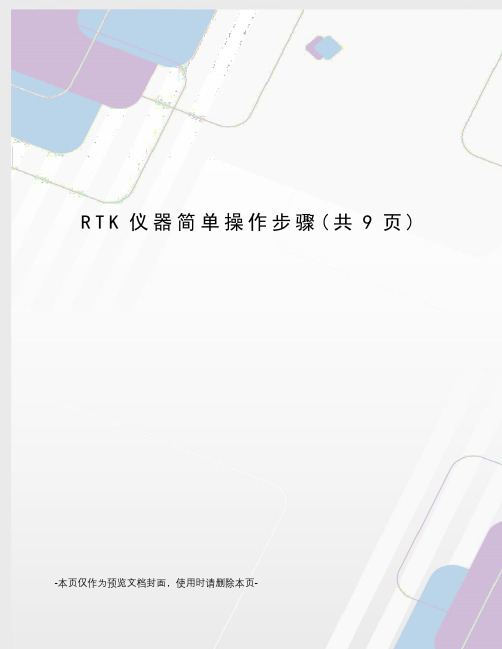
R T K仪器简单操作步骤(共9页) -本页仅作为预览文档封面,使用时请删除本页-RTK仪器简单操作步骤一、蓝牙连接蓝牙连接有两种方式,一种要先设置COM口,另一种是蓝牙管理器连接,第二种方法只有高版本工程之星有此功能。
►1、设置COM口方式不进入工程之星,点击左下角开始→设置→控制面板→Bluetooth设置,如下图:点击扫描设备,将会在空白处显示已经开机的主机编号,点击编号前的“+”号,再双击串口服务,会出现两种情况。
►第一种如下图:选择串口号,记住哪台仪器对应的哪个串口。
然后依次点击确定,OK。
►第二种如下图:将会进入到串口管理界面中,查看哪台主机对应的哪个串口,如果没有你所要连接的主机编号,则选中后点击删除,再回到蓝牙设备中选择串口,方法参照第一种情况。
►2、蓝牙管理器连接进入工程之星,点击配置→蓝牙管理器→扫描设备(如果已经有将要连接的主机编号,不用再搜索)→选择仪器编号→点击连接。
二、工程项目与坐标系统►1、新建工程进入工程之星,点击工程,新建工程。
储存介质按实际需要选择,flash是手簿自带内存,再输入工程名称,点击确定,会弹出工程设置界面(如果没有弹出,则点击配置,工程设置),如下图所示:►2、坐标系统接上图,点击编辑,进入下图所示:图中所示坐标系统一般为默认的坐标系统。
如果要修改,点击编辑即可,如果想新建一个自己的坐标系统,则点击增加,进入下图所示参数系统名随便输入,一般按照项目名称或者日期再根据实际需要填写。
椭球名称和中央子午线根据图纸要求或者甲方要求进行填写,江苏的中央子午线是120。
其他项目不要改动,点击OK退回到主界面。
三、主机设置►1、主机模式设置用蓝牙连接主机(要设置哪台主机就必须连接哪台主机)。
►(1)工作模式设置点击配置→仪器设置→主机模式设置→主机工作模式设置→选择基准站或移动站→确定。
此方法是修改主机工作模式的,工作模式包括基准站、移动站、静态。
►(2)数据链设置点击配置→仪器设置→主机模式设置→主机数据链→选择电台或网络或外置→确定。
天宝RTK操作简易流程

天宝RTK操作简易流程第一步打开TA软件第二步设置连接【设置】-->【连接】-->【蓝牙】选择对应的基准站与流动站【没有的话,点击右下角配置】-->【接受】,跳回设置界面第三步设置测量形式【设置】-->【测量形式】选择【RTK】,点击【编辑】设置好以下四个选项就可以了1.流动站选项主要设置播发格式:CMR+天线高2米,其他默认,点击【接受】2.基准站选项主要设置播发格式:CMR+3.流动站电台类型选择trimble内置,方法trimble450/900,点击【连接】,之后出现界面,设置频率,基准站电台模式设置为【TT450在9600bps】,点击【接受】4.基准站电台类型选择TDL电台,端口,端口1,波特率38400,奇偶校验【无】点击接受选择存储第四步打开常规测量,新建任务点击进入【常规测量】,选择【任务】,新建任务,输入任务名,模板默认,坐标系统选择无投影/无基准,坐标选择【网格】,【项目高度】输入当地水准高程,点击【接受】第五步启动基准站接收机【测量】-->【RTK】-->【启动基准站接收机】,软件自动连接基准站,输入基准站点名,点击右侧右三角符号,选择【键入】,之后,点击【选项】,坐标视图选择【WGS84】,点击左下角【此处】,获取WGS84坐标,点击【存储】,输入天线高,回车【ENTER】,之后,点击【开始】,启动接收机。
第六步启动流动站接收机【测量】-->【RTK】-->【测量点】,软件自动连接流动站。
第七步测量WGS84坐标点点击【测量点】,输好点号,方法选择【已观测控制点】,观测控制点坐标第八步输入网格点【键入】-->【点】,点击【选项】,坐标视图选择【网格】,接受,输入控制点当地坐标,回车,点击存储第九步工地校正【测量】-->【工地校正】,点击左下角【添加】,网格点为输入的当地控制点坐标,GNSS坐标为采集的坐标,一一对应好,回车【接受】,继续添加,之后,点击【应用】即可。
天宝RTK操作指南

天宝GPS RTK 操作指南以R8 GNSS主机,PDL电台和TSC2手簿为例完成时间:2009年5月2日星期六欢迎大家提出问题并指正,希望对您的工作有所帮助。
目录1,启动TSC软件 (3)2,新建任务 (4)3,配置——测量形式 (6)3.1,配置流动站选项 (7)3.2,配置流动站电台 (9)3.3,设置基准站选项 (12)3.4 设置基准站电台 (14)4.启动基准站接收机 (16)4.1连接基准站接收机 (16)4.2 启动基准站接收机 (18)5,启动移动站接收机 (24)5.1连接移动站接收机 (24)5.2 启动移动站接收机 (26)6.点校正 (27)6.1观测已知点 (27)6.2 输入控制点坐标 (30)6.3 匹配点对,进行工地校正 (34)7,测量点 (39)8,放样 (40)附件1 (41)TSC软件RTK操作指南1,启动TSC软件打开手簿,进入到最原始界面,如下图点击上图中的Survey Controller图标,或者直接按手簿键盘上的第二行第一个天宝图标的按键,启动Trimble Survey Controller(以后简称TSC)软件。
进入TSC软件主界面,如下图启动软件过程中,我们可以看到软件的版本,上图中显示我们的TSC软件版本是12.41版2,新建任务在上图中点击文件,显示下图在上图中点击新任务,出现下图在任务名后面输入,新建任务的名称,例如输入日期20090411,我们建议使用日期加工地名称再加操作人员的名字,例如:0411-xxxx-xxx点击坐标系统右面的方块(现在显示的是“当地工地”,这也是我们上一个文件的坐标系统)进入下图点选“无投影/无基准”(备注,这种方法适用于绝大多数的RTK测量,已知条件是我们知道已知点的点位和XYZ坐标)进入下图按照上图选择,按回车键或者点击屏幕右下角的存储,出现下图这是我们的坐标系统就已经修改好了,按回车键或者点击屏幕右下角的接受,进入下图至此,新建文件结束,屏幕最上一行显示的是任务的名称。
Trimble 中文简易使用手册版本

北京星瑞通航科技有限公司Trimble 手持机使用手册北京星瑞通航科技有限公司1北京星瑞通航科技有限公司2北京星瑞通航科技有限公司目录第一章:硬件介绍 (5)1.1 产品结构介绍 (5)1.2 开关机 (5)1.3 重新设置 (6)1.4 充电 (7)第二章:外业采集软件-Terrasync (9)2.1 软件的安装 (9)2.2 启动软件(必要参考) (12)2.3 系统设置 (13)2.4 数据采集(可选参考) (15)第三章:后处理软件-Pathfinder office (21)3.1 软件的安装 (21)3.2 坐标系统定义 (23)3.3 数据字典编辑 (35)3.4 数据传输 (52)3.5 成果输出 (53)3北京星瑞通航科技有限公司第四章:附录 (56)4.1 如何将成果导出Excel表格 (56)4.2 NMEA输出的设置 (58)4北京星瑞通航科技有限公司第一章:硬件介绍Trimble手持机设备集成了GPS、蓝牙、WiFi、等功能,具备快速数据传输,使您的工作更加集成化,采用微软的Windows Mobile 操作系统,完全开放的平台,支持我公司开发的Realmap数据采集软件以及行业定制软件。
1.1 产品结构介绍天宝手持机产品正面由GPS触摸屏、按钮、USB接口等几部分组成。
1.2 开关机开机:按住电源键4秒(完全关机的模式下)关机:按住电源3秒将出现屏幕选择菜单,选择“关机”即5北京星瑞通航科技有限公司关闭机器。
挂机模式:按电源键马上松开。
(此模式下系统并没有关闭,一样消耗电量,只适用短时间不用设备,若是长时间不使用请勿必关机)1.3 重新设置当设备出现死机、屏幕没有响应、屏幕不灵敏不能和电脑同步等问题时可以通过重新设置来解决。
如果恢复了出厂设置问题还是得不到解决请与北京维修部联系。
软启动:按重设键(数据和已装软件不会丢失)提示:当取出电池几分钟后,设备将自动执行软启动,此时开机需要按住电源键1-4秒。
天宝RTK使用说明书

WORD 格式整理版第一章:TSC2操作使用说明1.前言Trimble TSC2 是Trimble 公司新推出的控制手簿,采用Microsoft Widows Mobile 软件的Pocket PC操作系统。
该控制手簿配有USB和RS232串口通讯端口,集成蓝牙、充电器与一体。
TSC2具有128MB SDRAM 和512MB内置非易失性存储器,两个CF卡和一个SD卡可扩展插槽,处理器采用520MHz Intel PXA 270 Xscale CPU。
2.电源管理TSC2手薄含内置可充电锂电池一块,容量为6600mAh,充电时连接AC适配器到交流电源。
正常操作条件下电池充足电可用30小时,充电时间< 3小时,2小时内充电到80%,完全充电需要 4.5 个小时。
注意:充电温度为10℃以上。
3.部件维护Trimble 产品的设计考虑了承受野外出现的典型恶劣情况,但是设备本身却是高精度的电子仪器,使用时需要注意保护。
Trimble 建议在每天的使用中按以下方法维护你的设备,以防物理损坏或数据丢失。
TSCe:工作温度:-30 ℃~+60℃储藏温度:-40 ℃~+70℃湿度:100%防冷凝跌落:可经受26次跌落,从 1.22m跌落到坚硬表面注:请勿把设备长时间的放置在阳光直射的环境下;确保显示屏不被撞击、挤压和磨损;设备可抵挡大风雨和沙尘;TSC2手簿可承受浸入水下一米,迟续一个小时之久。
学习好帮手WORD 格式整理版4.触摸屏维护用略沾干净水或玻璃清洁剂的柔软湿布擦拭控制器,不要把清洁剂直接用在屏幕上,把清洁剂倒在软布上然后轻轻擦拭屏幕。
TSCe&ACU手薄长时间使用后可更换屏幕保护膜注:不要使用研磨清洁剂。
5.常用键说明①Power电源键:除了具有电源开关功能之外,还有其它重要功能。
背景灯开关:按下Fn键后再按Power电源键。
Power电源键菜单:按住电源键大约3秒屏幕出现一个记时界面,如果这时继续按住电源键直到记时为零,手簿进行软启动。
【9A文】天宝RTK使用说明书

第一章:TSC2操作使用说明1.前言TrimbleTSC2是Trimble公司新推出的控制手簿,采用MicrosoftWidowsMobile软件的PocketPC操作系统。
该控制手簿配有USB和RS232串口通讯端口,集成蓝牙、充电器与一体。
TSC2具有128MBSDRAM和512MB内置非易失性存储器,两个CF 卡和一个SD卡可扩展插槽,处理器采用520MHzIntelPRA270RscaleCPU。
2.电源管理TSC2手薄含内置可充电锂电池一块,容量为6600mAh,充电时连接AC适配器到交流电源。
正常操作条件下电池充足电可用30小时,充电时间<3小时,2小时内充电到80%,完全充电需要4.5个小时。
注意:充电温度为10℃以上。
3.部件维护Trimble产品的设计考虑了承受野外出现的典型恶劣情况,但是设备本身却是高精度的电子仪器,使用时需要注意保护。
Trimble建议在每天的使用中按以下方法维护你的设备,以防物理损坏或数据丢失。
TSCe:工作温度:-30℃~+60℃储藏温度:-40℃~+70℃湿度:100%防冷凝跌落:可经受26次跌落,从1.22m跌落到坚硬表面注:请勿把设备长时间的放置在阳光直射的环境下;确保显示屏不被撞击、挤压和磨损;设备可抵挡大风雨和沙尘;TSC2手簿可承受浸入水下一米,迟续一个小时之久。
4.触摸屏维护用略沾干净水或玻璃清洁剂的柔软湿布擦拭控制器,不要把清洁剂直接用在屏幕上,把清洁剂倒在软布上然后轻轻擦拭屏幕。
TSCe&ACU手薄长时间使用后可更换屏幕保护膜注:不要使用研磨清洁剂。
5.常用键说明①Power电源键:除了具有电源开关功能之外,还有其它重要功能。
背景灯开关:按下Fn键后再按Power电源键。
Power电源键菜单:按住电源键大约3秒屏幕出现一个记时界面,如果这时继续按住电源键直到记时为零,手簿进行软启动。
如果这时松开电源键,出现下面对话框,按OK退出该界面,进入系统主界面。
TrimbieRTK操作过程

TrimbieRTK操作过程Trimbie RTK操作过程使用仪器:手部:Trimbie TSC2 GPS接收器:Trimbie R6电台:PDL操作过程:1、点击手部‘文件’→选择‘新任务’→输入任务名→-选择坐标系统‘键入参数’或‘无投影/无基准’。
2、点击‘配置’→选择‘控制器’→选择‘蓝牙’→-第一行选择基准站SN号(R6,*****)→接受。
3、等状态框出现卫星颗数后→点击‘配置’→选择‘测量形式’→选择‘RTK’→选择‘基准站选项’→配置基准站选项(注意的是‘天线类型’R6 Internal ‘测量到仪器位置’护圈中心‘仪器高’实地量取)→接受→选择“基准站电台”→类型“自定义”→端口1(圆口为端口1,扁形方口为端口2)→波特率“38400”→奇偶校验“无”→接受→储存。
4、点击‘测量’→选择‘RTK’→点击‘启动基准站接收机’→点击‘点名’后的小三角→选择‘键入’(如已知基站坐标,可在列表中选择)→点击‘此处’(此时应注意的是得到的坐标应该是经纬度坐标,如果不是可在下面的‘选项’中进行修改)→点击‘储存’→点击‘开始’→检查电台‘TX’灯是否正常闪烁(电台最下面的灯为加强信号开关,开关键旁边的灯闪烁为电瓶电量不足)。
5 点击‘配置’→选择‘控制器’→选择‘蓝牙’→-第一行选择流动站SN号→接受→等状态框出现卫星颗数后→点击‘配置’→选择‘测量形式’→选择‘RTK’→选择‘流动站选项’→配置流动站选项(‘天线类型’R6 Internal ‘测量到仪器位置’天线底部‘仪器高’2米)→接受→配置流动站电台(‘类型’trimble internal‘方法’trimble 450/900)→接受→储存。
6 点击‘测量’→选择‘RTK’→点击‘开始测量’。
点校整过程1 测量已知控制点坐标储存2 点击‘键入’→选择‘点’→输入已知点坐标并储存3 点击‘测量’→选择‘RTK’→测量点→写入点号(在‘选项’里设置测量时间、次数、自动存储)→测量(最少测两个已知点)3 点击‘测量’→选择‘工地校正’→点击‘添加’→从列表中找出GPS点和网格点→选择校正方式(水平和垂直)→点击‘确定’→点击‘应用’(最少两个已知点)。
RTK操作说明(很全面很详细的)

十、线路放样---参数设置
十、线路放样---参数设置
最小值,最大值:点放样下面的圆圈提示和报警提示,当离放样点的距离小 于最大值并且选择了声音提示时,就给出声音提示。
北方向、线方向:线路放样和点放样两种方向指示模式的互相切换。 属性赋值里程:测量点时是否把里程作为属性。 显示所有放样路线:如果选择了就显示所有的放样路线。 显示标志点:如果选择了就在图中显示所有的标志点。 显示加桩点:如果选择了就在图中显示所有的加桩点。
七、碎部点测量---手动采集
七、碎部点测量---自动采集
八、点放样
八、点放样----增加放样点
八、点放样----确定放样点位
九、直线放样---增加放样直线
九、直线放样---确定直线位置
十、线路放样----线路设置
根据线路设计所 需要的设计要素按照软 件菜单提示录入后,软 件按要求计算出线路点 坐标和图形。道路设计 菜单包括两种道路设计 模式:元素模式和交点 模式
静态/GPRS/ 数据链灯 GSM指示灯
卫星/蓝 牙灯
电源灯
开关键
三、注意事项------基准站架设
基准站架设的好坏,将影响移动站工作的速度,并对移动站 测量质量有着深远的影响,因此用户注意使观测站位置具有以下 条件: 在10度截止高度角以上的空间部应没有障碍物; 邻近不应有强电磁辐射源,比如电视发射塔、雷达电视发射天线 等,以免对RTK电信号造成干扰,离其距离不得小于200m; 基准站最好选在地势相对高的地方以利于电台的作用距离; 地面稳固,易于点的保存。 用户如果在树木等对电磁传播影响较大的物体下设站,当接收机 工作时,接收的卫星信号将产生畸变,影响RTK的差分质量,使 得移动站很难FIXED。
3填写七参数设置未启用可以不填写和高程拟合参数设置未启用可以不填写最后确定工程新建完毕五参数设置作业文件名五参数设置椭球设置五参数设置投影参数设置五参数设置四参数设置五参数设置七参数设置五参数设置高程拟合参数设置六求转换参数控制点坐标库六求转换参数输入已知坐标六求转换参数增加原始点坐标六求转换参数保存及查看参数七碎部点测量手动采集七碎部点测量自动采集八点放样八点放样增加放样点八点放样确定放样点位九直线放样增加放样直线九直线放样确定直线位置十线路放样线路设置根据线路设计所需要
实用的RTK操作步骤
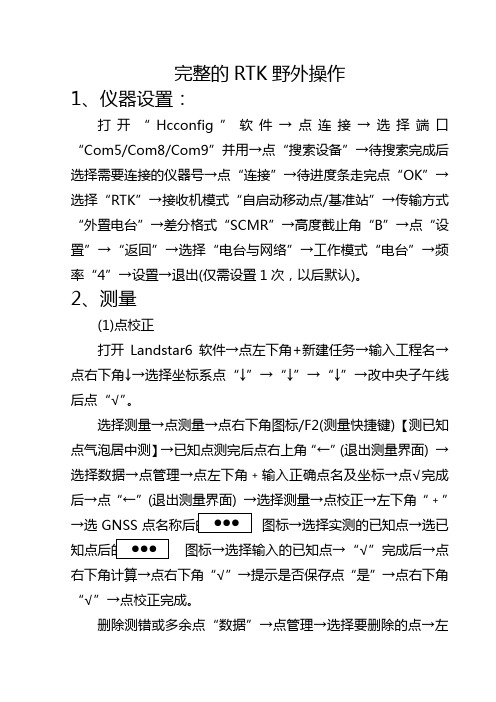
完整的RTK野外操作
1、仪器设置:
打开“Hcconfig”软件→点连接→选择端口“Com5/Com8/Com9”并用→点“搜索设备”→待搜索完成后选择需要连接的仪器号→点“连接”→待进度条走完点“OK”→选择“RTK”→接收机模式“自启动移动点/基准站”→传输方式“外置电台”→差分格式“SCMR”→高度截止角“B”→点“设置”→“返回”→选择“电台与网络”→工作模式“电台”→频率“4”→设置→退出(仅需设置1次,以后默认)。
2、测量
(1)点校正
打开Landstar6软件→点左下角+新建任务→输入工程名→点右下角↓→选择坐标系点“↓”→“↓”→“↓”→改中央子午线后点“√”。
选择测量→点测量→点右下角图标/F2(测量快捷键)【测已知点气泡居中测】→已知点测完后点右上角“←”(退出测量界面) →选择数据→点管理→点左下角﹢输入正确点名及坐标→点√完成后→点“←”(退出测量界面) →选择测量→点校正→左下角“﹢”→选GNSS点名称后的
点后的
图标→选择输入的已知点→“√”完成后→点右
下角计算→点右下角“√”→提示是否保存点“是”→点右下角“√”→点校正完成。
删除测错或多余点“数据”→点管理→选择要删除的点→左
下角“×”图标→提示是否删除点“是”。
1、点放样:
放样:测量→点放样→左上角
图标→点管理
“﹢”→输入放样点的名称坐标→点“√”。
2、线放样:测量→线放样→起点
﹢”→输入
起点名称坐标→“√”→终点
→“﹢”输入终点名称坐标→“√”→“√”。
导入点:工程→导入→CASS格式→选择导出点类型“测量点”→输入文件名→“√”→连接电脑→选择文件。
RTK使用操作说明

RTK使用操作说明RTK是一种高精度的实时动态定位技术,广泛应用于测绘、导航、建设和航空等领域。
本篇文章将为您介绍如何使用RTK进行测绘和导航。
首先,为了使用RTK精确定位,您需要准备以下设备:1.RTK接收机:用于接收卫星信号,并计算位置坐标。
2.基站接收机:作为测量参考点,提供精确的测量数据。
3.移动终端设备:用于接收RTK信号,并显示实时位置信息。
接下来,我们将介绍RTK的使用步骤:1.设置基站:首先,选择一个适合的位置设置基站。
通常情况下,基站应尽量远离高建筑、树木或任何可能阻碍卫星信号的物体。
确保基站接收机连接稳定的电源,并将其通过电缆与计算机或移动终端连接。
2.启动基站接收机:按照基站接收机的说明手册,启动基站接收机。
等待一段时间,直到基站接收机到足够的卫星信号并进行定位。
3.设置移动终端:确保移动终端设备已连接到RTK接收机。
根据移动终端设备的说明手册,安装并打开相关的RTK应用程序或软件。
确保移动终端设备在开放区域,以便接收到足够的卫星信号。
4.进行RTK定位:启动RTK应用程序或软件,选择合适的工作模式。
通常有固定解和浮动解两种模式。
固定解表示精度较高,浮动解表示精度较低。
根据实际需求选择合适的模式。
5.监测定位质量:在RTK应用程序或软件中,可以查看定位精度及信号质量等相关信息。
通常情况下,定位精度以厘米为单位。
如果定位精度较低,可能需要调整设备位置或进行其他操作来改善信号质量。
6.进行测绘或导航:一旦定位精度满足要求,您可以开始进行测绘或导航工作。
在移动终端设备上,您可以查看当前位置坐标、航向等相关信息。
同时,您还可以使用RTK技术提供的导航功能进行路径规划和导航操作。
总结:使用RTK进行测绘和导航是一项精确而强大的技术。
通过正确设置基站和移动终端设备,并选择合适的工作模式,您可以获得高精度的位置信息。
无论是测绘还是导航,RTK技术都能帮助您提高效率和准确性。
RTK简明操作手册

RTK简明操作手册1、新建工程:点击屏幕上的FDC图标,进入如图1-1所示界面,显示了最近的工程信息。
选择新建工程,输入工程名称之后,点击OK按纽,画面(图1-2)问是否创建点,点击是(Y)按纽,进入画面(如图1-3)。
输入点名,描述以及点的三维坐标(N,E,EL)和WGS-841-4)。
注意:如果有一个控制点,就输入一个,若有两个,就输入两个,依此类推。
图1-1 图1-2图1-3 图1-42、基准站设置:点击基站设置的图标,弹出基站设置对话框,如图3-2-1。
1GPS单点定位点位的详细信息。
(1)可以在在纬度、经度和椭球高三栏中分别输入实际值,(2)命名基准点:命名一个基准点,保存到点表中。
(3)从点表中选:弹出点表对话框,从列表选中点后,该点就作为基准点。
(4)从图上选:弹出地图对话框,图上注明了点的示意图,根据情况单击选点(5)显示点信息:显示了该点的种类、坐标,以及在图上的位置GPS单点定位坐标。
图3-2-1 图3-2-22、设置天线:(1)型号:选择您所需要的一种类型。
选择了一个天线形号之后,在半径、偏移输入框中会出现对应数值。
(2)高度:选择斜高或垂高后,输入量取的数值。
(3)半径、偏移:修改天线盘半径和天线附加高的数值。
图3-2-41.1 流动站设置在点击移动站设置的图标后,弹出流动站设置界面,如图3-3-1:图3-3-1基准站设置在N点,移动站没有设置的条件下,显示了基准站的坐标,获取基站点的纬度、经度和大地高。
也可以点击“从基准站”获取。
1.2 控制点用于计算或者检核投影解算中的控制点。
点击控制点图标,进入控制点界面(图3-4-1):1.点名:在输入框中输入控制点名。
2.描述:输入关于该点的种类以上两者也可以从列表、地图中选择3.点信息,显示(1)该点的N坐标、E坐标、高程、纬度、经度、椭球高(2)GPS控制点:选中该复选框时,该点为GPS控制点(3)参与水平投影转换参数解算(4)参与垂直投影转换参数解算4GPS状态界面,显示接收机详细信息。
Trimble GNSS RTK操作手册-final

频率:选择一个不受干扰的频率 例 如4 1 6 .0 6 M h z
电 台 操 作 模 式 : 选 择 基 准 站/流 动 站 基 准 站 电 台 模 式 : 选 择T T 4 5 0 S在9 6 0 0 b p s 数字静噪:选择高灵敏度 配置好了,点击“接受”按钮。
第二页,天线类型根据手簿连接上的 接收机及接收机使用的GPS天 线 。 常用的有一体机, R8 GNSS R8/5800 R6 Internal 分体机 Zephyr Zephyr Geodetic Zephyr model 2 Zephyr Geo Mel 2
“测量到”也得根据使用的天线不 用选择不同的方法,常用的方法有, 斜 高: Zephyr :槽口顶部 Zephry Geodetic:槽口底部 R8 GNSS、R8/5800、R6 Internal: 护圈中心 垂高 :所有的GPS天线天线座底部 都是垂高
第 一 页 , 测 量 类 型 选 择 :R T K 播 发 格 式 :C M R + 输 出 附 加 的 代 码R T C M :不 选
测 站 索 引 :2 9 截 止 高 度 角 :1 0
做RTK 测量类型自然的选“RTK”, C M R +是T r i m b l e的 差 分 播 发 格 式 , 测站索引用以区别同频率的不同基准站。
S u r v e y C o n t r o l l e r标 题 栏 显示当前任务的名字,如果没有打开的任务,显示无当前任务 在开始测量时,软件会先让你打开一个任务。
Survey Controller 任务行 状态行出现在屏幕底部,当手簿连接到接收机时,状态行显示当前测量模式, 下表解释了这些模式的意义。如果处于实时动态测量的精确方式, 则 平 方 根 (R M S)指 示 器 显 示 出来,它给出当前位置的 RMS,用毫周波表示。
Trimble RTKNet 软件 说明书

真正的网络RTK 方案可扩展升级的GPS 网络建设解决方案 - 适用于现在、放眼于未来Trimble® RTKNet™为实现真正的网络RTK 性能而设计﹐它可以在一个地理区域内提供实时的高精度定位。
RTKNet 软件使用GPSNet 系统的实时数据流﹐为整个网络内高精度的RTK GPS 改正数据产生改正 模型。
对于大区域内需要可靠、快速、高精度的定位应用来说﹐是一个理想的 工具。
可扩展升级的网络解决方案RTKNet 既可以单独使用﹐也可以作为Trimble GPSNet 软件的升级。
它不仅具有GPSNet 的所有功能﹐还拥有真正的网络RTK 功能。
Trimble 提供的网络建设解决方案是一套完整的解决方案﹐包括单参考站(GPSBase)、参考站网络(GPSNet) 和全面建模的网络RTK (RTKNet)。
系统可扩展升级的特点使您可以根据需求选择最佳的解决方案。
RTKNet 的设计目的是: 在一个或多个跨越较大地理区域的网络中满足用户对高可靠性和高精度RTK 性能的 要求。
对于工作在较小区域的用户以及只需要RTK 标准改正的用户而言﹐GPSBase 就足以提供建立和管理固定单参考站的功能﹐而GPSNet 支持的是网络中的多参考站管理。
最终的GPS 网络RTKNet 提供的RTK 性能是基准站网络能够达到的最高等级。
对于参考站配置、数据记录、独立的基准站RTK 数据流和全天候可用性而言﹐RTKNet 具有GPSNet 的所有功能。
此外﹐通过建立网络系统误差 模型﹐RTKNet 可以提供VRS™ (虚拟参考站) 或SAPOS/FKP 的RTK 广播改正﹐使流动站用户在比标准RTK 大得多的区域内得到 快速、高精度的性能。
它可以最大程度地从参考站网络获得RTK 性能﹐不再需要为每个单独的项目建立临时的野外基准站 - 节省了时间﹐节约了资金。
即使在现场﹐内置的完好性监测系统会在数据有问题时发出警告﹐使数据质量得到保证。
天宝RTK使用说明书
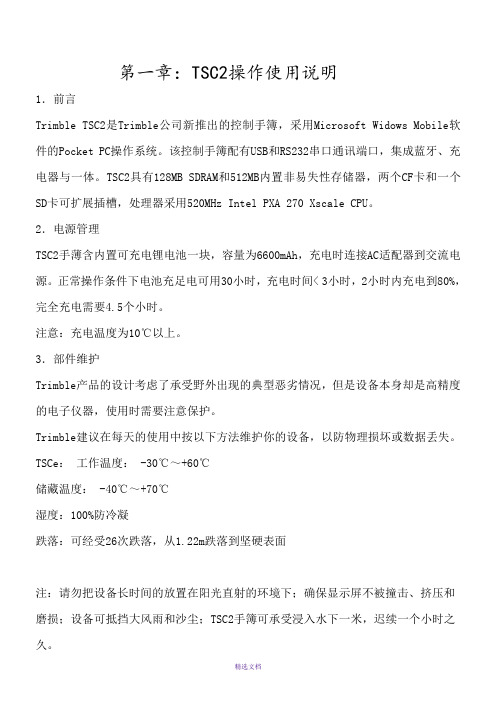
第一章:TSC2操作使用说明1.前言Trimble TSC2是Trimble公司新推出的控制手簿,采用Microsoft Widows Mobile软件的Pocket PC操作系统。
该控制手簿配有USB和RS232串口通讯端口,集成蓝牙、充电器与一体。
TSC2具有128MB SDRAM和512MB内置非易失性存储器,两个CF卡和一个SD卡可扩展插槽,处理器采用520MHz Intel PXA 270 Xscale CPU。
2.电源管理TSC2手薄含内置可充电锂电池一块,容量为6600mAh,充电时连接AC适配器到交流电源。
正常操作条件下电池充足电可用30小时,充电时间< 3小时,2小时内充电到80%,完全充电需要4.5个小时。
注意:充电温度为10℃以上。
3.部件维护Trimble产品的设计考虑了承受野外出现的典型恶劣情况,但是设备本身却是高精度的电子仪器,使用时需要注意保护。
Trimble建议在每天的使用中按以下方法维护你的设备,以防物理损坏或数据丢失。
TSCe:工作温度: -30℃~+60℃储藏温度: -40℃~+70℃湿度:100%防冷凝跌落:可经受26次跌落,从1.22m跌落到坚硬表面注:请勿把设备长时间的放置在阳光直射的环境下;确保显示屏不被撞击、挤压和磨损;设备可抵挡大风雨和沙尘;TSC2手簿可承受浸入水下一米,迟续一个小时之久。
4.触摸屏维护用略沾干净水或玻璃清洁剂的柔软湿布擦拭控制器,不要把清洁剂直接用在屏幕上,把清洁剂倒在软布上然后轻轻擦拭屏幕。
TSCe&ACU手薄长时间使用后可更换屏幕保护膜注:不要使用研磨清洁剂。
5.常用键说明①Power电源键:除了具有电源开关功能之外,还有其它重要功能。
背景灯开关:按下Fn键后再按Power电源键。
Power电源键菜单:按住电源键大约3秒屏幕出现一个记时界面,如果这时继续按住电源键直到记时为零,手簿进行软启动。
如果这时松开电源键,出现下面对话框,按OK退出该界面,进入系统主界面。
RTK操作流程
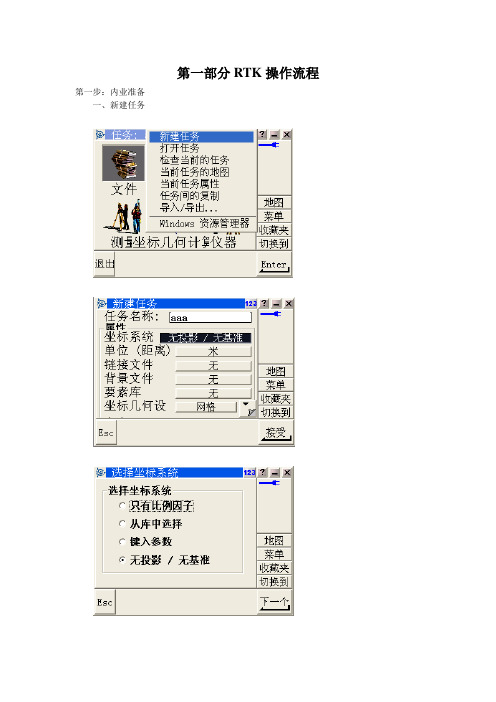
第一部分RTK操作流程第一步:内业准备一、新建任务二、键入已知点第二步:基准站的连接、启动一、基准站的连接二、基准站的配置三、基准站的启动第三步:移动站的连接一、移动站的连接二、移动站的配置第四步:点校正第五步:测量或放样第二部分动态数据处理RTK野外数据采集存储在手薄里面,内业处理时只需把手薄的文件传输到计算机。
手薄文件传输到计算机后,是*.dc文件格式,导入计算机时应该选择导入*.dc文件格式。
由于RTK野外采集时已经解算出点的坐标,计算机处理时只需导入此*.dc 文件格式。
选择你需要的导出格式就可以,不需要进行基线解算和网平差。
如果自定义项目中没有你需要的数据格式,参考下面的操作流程,自定义导出数据格式。
RTK数据处理流程如下:↓↓↓7.1如何新建自定义数据格式:7.1.1:TGO软件中选择你要导出的全部点(Ctrl+A)。
7.1.2 选择‘导出’菜单。
如果CAD或GIS方面的数据格式,可以直接选择*.dwg或*.dxf格式,点击右边‘选项’,选择CAD的版本。
如果不是CAD或GIS方面的数据格式,则选择‘自定义’格式。
如下图:这里有一些设计好的输出格式,你可以对现有的选项进行编辑,还可以新建你需要的数据格式。
例如你现在使用的是南方测绘Cass5.0成图软件,而Cass5.0读入点的位置信息是以以下排列的*.dat文件。
(点名称,代码,东坐标,北坐标,高程),其中,如果外业没有加入代码,也必须留下代码的位置。
点击‘新建格式’,弹出以下对话框。
‘名称’用户可以自定义,‘空字串’、‘描述’可以空着!缺省扩展名(X):dat。
(此处如果你想要电子表格形式,则填写:CSV。
此形式是以逗号隔开的电子表格形式。
如果你需要纯文本形式,则填写:txt)。
‘格式标题’、‘格式注脚’均可以空白。
在‘格式体’内填写:点名称,代码,东坐标,北坐标,高程具体做法是:1.光标移至‘格式体’区。
2.点击右键→域→名称→要素代码→东坐标→北坐标→高程注意:各要素间用逗号隔开。
- 1、下载文档前请自行甄别文档内容的完整性,平台不提供额外的编辑、内容补充、找答案等附加服务。
- 2、"仅部分预览"的文档,不可在线预览部分如存在完整性等问题,可反馈申请退款(可完整预览的文档不适用该条件!)。
- 3、如文档侵犯您的权益,请联系客服反馈,我们会尽快为您处理(人工客服工作时间:9:00-18:30)。
G HJ\CK\QTSC\RTKSC 22Trimble4700 RTK-DGPS操作手册广州航道局测量勘察分公司一.仪器简介Trimble 4700 (1+2,即1个基准站加两个流动站)是美国天宝公司生产的双频RTK ,目前其平面、高程定位精度达到厘米级,可以进行静态测量、快速静态测量和实时动态测量等(本操作手册主要以实时动态测量为主)。
广泛应用于平面、高程控制测量,施工放样,大比例尺水深测量,无验潮水深测量,以及求取不同坐标的转换参数等方面。
二. 仪器连接1.无线电台前 板 图 后板接口(黄色没电) (闪则有发射) (闪则收到干扰信号) (接GPS 接收机口3) (接无线电发射天线)2. GPS 接收机前板指示灯 后板接口三. 基准站手簿操作(一)手簿界面图文 件 测 量坐标几何 仪 器 注:“键入”项目主要用于点线测量的施工放样;“坐标几何”项目主要用于一些测量计算。
(二) 建立任务1.文件——任务管理——新建直接输入新建任务的名称后回车确认,也可以从旧任务复制任务内容,或删除修改等。
2.选择坐标系统 选键入参数,选项如右图。
基准站点坐标一般是输入WGS-84的B 、L 、H 坐标, 则相关参数设置如下: A . 投影:类型—无投影,坐标—网格 B . 基准转换:类型—无转换 C . 水平平差:类型—无平差 D . 垂直平差:类型—无平差选项:坐标几何设定。
距离—地面,南方位角(网格)—否,网格坐标—东-北方向增加, 磁偏角— 0 , 划分点代码—名称, 缺省高程值—?(三) 检查任务 1.选择任务通过 “文件—任务—管理—选择任务—选取任务对象”,可把所建立的任务选为当前任务。
2.检查任务通过“文件—检查当前的任务”,可分别选取各对象,按右箭头显示详细内容。
(四)配置1.任务A.坐标系统:默认为选定的当前任务格式。
B.单位:角度—DDD.MMSS(度.分秒),坐标显示—WGS-84(网格为54-BJ),坐标顺序—一般选“北-东-高程”的经纬度格式(还有东-北-高程、Y-X-Z、X-Y-Z),距离和网格坐标—米,高程—米,面积—平方米,桩号—1+000.0(10000.0、10+00.0),坡度—百分比,显示激光垂直角度—垂直角度。
2.控制器控制器内容包括时间/日期、语言、硬件。
3.要素和属性库(可为不存在)4.测量形式A.T rimble RTK—基准站选项a. 测量类型—RTKb. 广播格式—CMR+c. 输出另外的RTCM代码—否d. 测站索引—输入一个数字值(如29)e. 高度角限制—10度(一般情况下)f. 天线:高度—输入实测值类型—Micro-Centered L1/L2 W/GP(基准站用,带抗多路径的大盘天线) 注:若选Micro-Centered L1/L2是没带大盘天线,多用于流动站。
测量到—多选Bottom of notch on ground plane(平面盘槽口底部),还有Bottom edge of ground plane(平面盘边缘底部)Bottom of antenna mount(天线座底部)Antenna phase center(天线相位中心,人工无法量测)B.T rimble RTK—基准站无线电a. 类型—TRIMMARKb. 接收机端口—端口3c. 波特率—38400(默认)d. 奇偶校验—奇(默认)(五)测量1.启动基准站接收机“测量—Trimble RTK—启动基准站接收机”,GPS接收机可先开机,也可通过手簿启动自动开机。
2.输入基准点参数可以调用已有基准点再修改天线高,或输入新的基准点名称、WGS-84的B、L、H及天线高。
(输入的坐标数据格式与“配置—任务—单位”相对应,如DDD.MMSS )(六)无线电发射台1.先接好无线电发射台天线和电源,才可启动基准站接收机,若无线电台受噪声干扰(即Rx指示灯有闪),则可以按箭头另选频率发射台号(频率已固定和台号相对应),直到没有听到噪声干扰为止。
2.启动基准站接收机后,观察无线电发射台的Tx指示灯是否闪动,若约1秒闪1次说明正常发射。
3.检查手簿最底行显示的天线高是否正确,若一切正常最后再拔掉手簿与接收机的连线,关闭手簿。
四.流动站手簿操作流动站手簿操作大部分与基准站雷同,也需要建立新任务,检查任务,配置、再开始测量,但有以下几点不同,按下面操作。
(一)在“建立任务—选择坐标系统—键入参数”中,因为一般流动站是为了求取54北京坐标或当地坐标,所以必须重新设立参数(若仅输出WGS-84坐标则与基准站设置相同),以下按54北京坐标系统作参数设置。
1.投影:类型—(按手簿右箭头)横轴墨卡托投影假北—0,假东—500000,纬度原点—0,中央子午线—按实际值输入(E),比例因子—1,半长轴—6378137(默认),扁率—298.2572229329(默认)。
2.基准转换:类型—一般为三参数(若大面积测量可选七参数),再输入从WGS-84到54-BJ的△X、△Y、△Z,半长轴及扁率自动生成。
3.水平平差:类型—无平差4.垂直平差:类型—无平差(二)“配置—测量形式—Trimble RTK”1.流动站选项A.测量类型—RTKB.广播格式—CMR+C.W AAS—关C.I NS位置—只有RTKD.使用测站索引—任何E.进行测站索引—否D.高度角限制—10~15(一般)E.PDOP限制—6(一般)F.天线高度—输入实测值G.类型—Micro-Centered L1/L2H.测量到—Bottom of antenna mount(天线座底部,一般用于水深测量便于量测,HYPACK须加6.25cm,手簿免),Bottom of notch(槽口底部)、Bottom of corner(转角底部)Antenna phase center(天线相位中心,人工无法量测)注:无验潮水深测量天线高必须归算到天线的相位中心。
2.流动站无线电“类型—Trimble Internal”,按顺序对应基准站无线电发射频率台号,选择接收无线电发射频率,共有1~8个可选频率(从410.05MHz按1递增到418.05MHz)。
基准站无线电模型:TrimMark II at 4800 bps。
(三)“测量—Trimble RTK—开始测量”观察GPS1秒闪1次,则正常),观察手簿可有无线电标志,若有说明收到差分,再观察卫星数目,5颗以上才能收到RTK下一般约需要5分钟才能固定,收到RTK。
(四)手簿主菜单的“仪器”“仪器—位置”输入天下高,可以实时测得流动站的WGS-84坐标及54-BJ坐标(可用经纬度或格网形式显示),也可以在“选项”检查基准站所输入的坐标。
另外可通过“卫星”查看卫星图的状况及相关参数。
五.系统校准(一)校准环境1.有5颗卫星以上,卫星能固定锁住2.台站附近无强电磁波干扰(以不引起数据干扰为限)3.电源稳定(或电瓶已充足电)4.须等稳定后方可测量记录(二)校准方法1.基准台附近校准a)在基准台附近(<10m)处,找一已知点,没有知点的,须引测得到;b)在该点架设RTK接收机GPS天线,天线必须严格对中;c)等稳定后用计算机记录30分钟;d)RTK精度必须满足:平面:+/-2cm+2ppm,高程:+/-4cm+4ppm的要求。
2.远离基准台处校准a)在远离基准台处(测区附近),找两个已知点;b)分别在两个已知点上架设RTK接收机GPS天线,天线必须严格对中;c)等稳定后分别用计算机记录30分钟;d)RTK精度必须满足:平面:+/-2cm+2ppm,高程:+/-4cm+4ppm的要求。
3.其他a)要求精度较低(如米级精度)的水上定位,不需要按上述方法进行校准,可参照《DGPS校准作业指导书》进行校准;b)要求厘米级精度校准,应在基准台附近校准和远离基准台处校准,以检验坐标转换后的精度是否满足。
六.注意事项1.三部GPS接收机都可用于基准站或流动站,但一般以固定为好。
2.先要检查确保各连接线正确后,才能接上电源(指无线电发射台)和开机。
3.打开手簿的任务及设置都默认上回最后一次作业,基准站和流动站手簿的任务要不同区分,对同一个基准站点的任务设置一般不变,只改变基准点中的天线高即可。
4.流动站更换电池,可先拨掉电脑数据传输线,并联一个电池,再拔掉接收机口3的没电电池,再把有电电池装上口3,拔掉口2,重新插上电脑数据传输线。
5.测量过程中,有时虽有5颗卫星以上,但不一定能固定,因高度角不足或卫星重叠。
固定与失锁的转换过程中,数据不可靠,须等稳定后方可测量记录。
6.在接线过程中,注意接线头的红点对准插槽的红点;拔线时切记要拔固定在接口上的小铁丝:无线电台的电源线红线接正极,电压不能大于12.6V,7.因RTK配件较多,测量结束时,一定要清点检查,盖好各插槽接口(包括主机插槽和天线头)。
8.静态测量一般先用Trimble Configuration Toolbox软件分别把三台GPS接收机设置为开机后自动采数保存的静态测量(平时一般不能用该软件修改GPS接收机),免无线电发射台,一般同步采数时间不少于1个小时。
内业再用Trimble Data Transfer软件把原始数据传输下载到电脑上,应用TGO软件进行相关的平差及计算,最终得结果报告。
(相关软件的操作应用请参考Trimble随机说明书)。
